कैसे एक वायरलेस नेटवर्क से कनेक्ट करें - Windows 10
कैसे एक वायरलेस नेटवर्क से कनेक्ट करें - Windows 10
कैसे एक वायरलेस नेटवर्क से कनेक्ट करें - Windows 10
विवरण
यह लेख वायरलेस नेटवर्क से कनेक्ट करने के तरीके का वर्णन करता है। Windows 11 चरणों के लिए, देखें Wi-Fi नेटवर्क से कनेक्ट करें Windows।
समस्या निवारण के चरणों के लिए, देखें कोई वायरलेस नेटवर्क पहचानने या खोजने में असमर्थ - Windows 10 और 11।
ऑपरेटिंग सिस्टम
Windows 10
समाधान
- कार्य पट्टी के दाईं ओर Wi-Fi आइकन पर क्लिक करें।
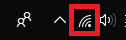
- उपलब्ध वायरलेस नेटवर्क की सूची दिखाई देगी। कनेक्ट करने के लिए एक का चयन करें, और फिर कनेक्ट पर क्लिक करें।
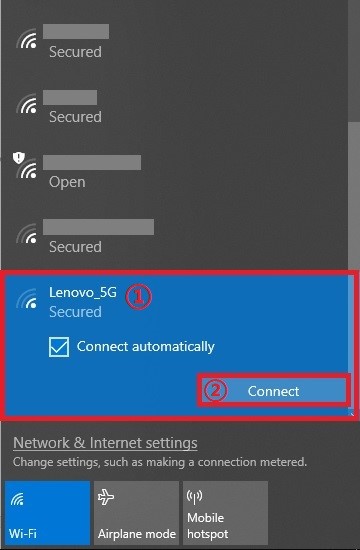
- पासवर्ड दर्ज करें (यदि नेटवर्क सुरक्षित है) और फिर अगला पर क्लिक करें।
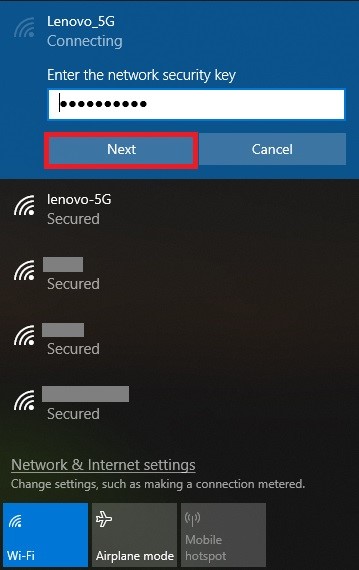
- अब मशीन वायरलेस नेटवर्क से कनेक्ट हो गई है।
संबंधित लेख
आपकी प्रतिक्रिया समग्र अनुभव को बेहतर बनाने में मदद करती है

